연결이 비공개로 설정되어 있지 않습니다 무시하면 안되는 이유는?
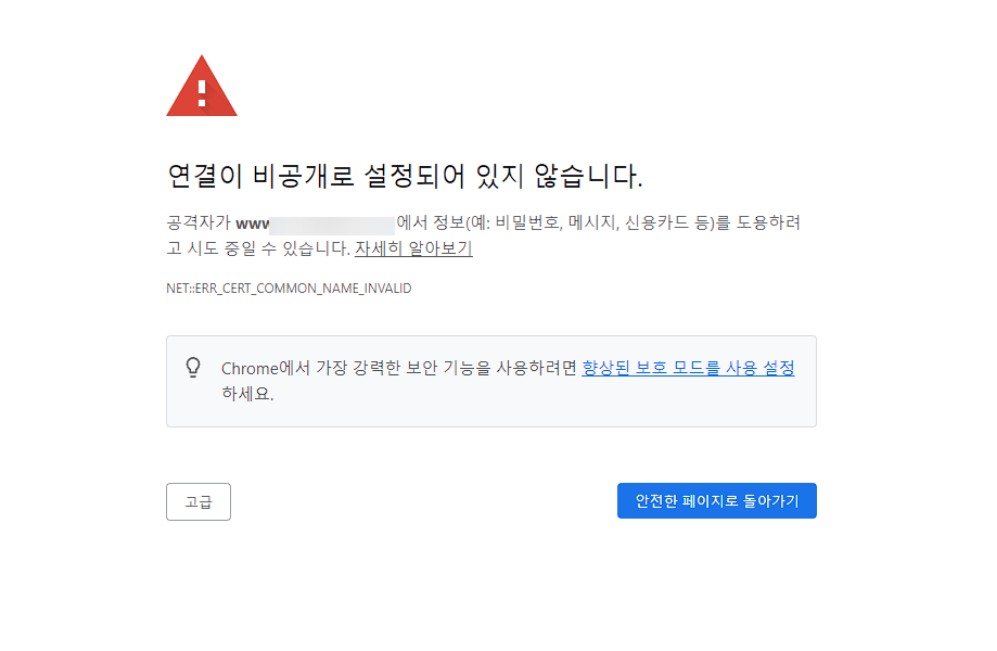
최근들어 ‘연결이 비공개로 설정되어 있지 않습니다’ 라는 경고 메세지가 자주 뜨는데 평소 자주 방문하던 사이트 임에도 이런 메시지가 뜨는 경우가 있습니다.
이 증상이 발생하는 가장 큰 원인은 웹브라우저에 적용되는 무료 인증서 기간 만료 문제 때문 입니다. 원래는 자동으로 갱신되어야 하는데 윈도우 업데이트 과정에서 자동갱신 확인 기능이 풀린 것이 많습니다.
연결이 안되는 원인
먼저 사이트 연결이 안 되는 이유는 다음과 같습니다.
- 공인 인증기관으로부터 발급 받은 인증서가 체인 인증서를 설치하지 않은 경우
- 공인 인증서이지만, 브라우저가 구형이라서 루트 인증서를 적절하게 보유하지 못한 경우
- 인증서 발급자로부터 인증서 조회가 불가능한 폐쇄망 환경인 경우.
- 일부 백신에서 https 연결을 차단하는 경우
연결이 비공개로 설정되어 있지 않습니다. 무시
이 문제를 해결할 수 있는 방법은 여러 가지 입니다. 하지만 모든 방법이 다 해결해 주는 것은 아닙니다.
평소 사용하던 브라우저 주소창에서 HTTP -> HTTPS 또는 반대로 바꿔서 접속을 해보고 그래도 연결이 안된다면 다음과 같은 방법으로 실행해 보기를 바랍니다.
무시하는 방법
먼저 ‘연결이 비공개로 설정되어 있지 않습니다’ 무시 하는 방법 입니다.
경고창이 화면에 나타나면 맨 아래 왼쪽에 있는 ‘고급’ 탭을 클릭 후 새롭게 뜬 팝업창 맨 아래에 있는 “사이트주소(안전하지 않음)으로 이동” 을 클릭하면 인터넷에 연결이 됩니다.
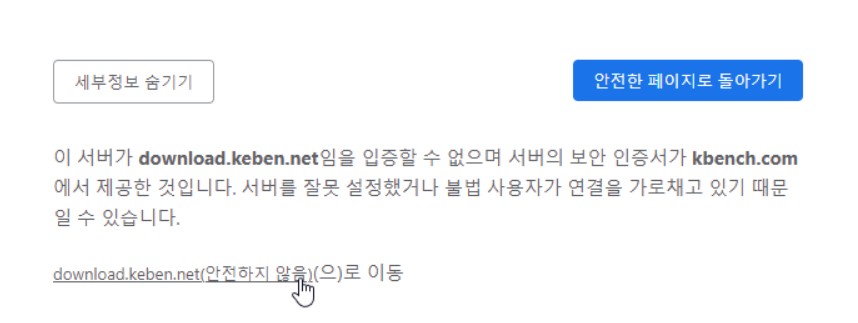
하지만 이 경고창을 무시하고 진입하면 웹사이트가 제대로 동작하지 않을 수도 있습니다. 로그인이 되지 않거나 반응 없이 무한 로딩되거나 또 확장프로그램들과 연동되지 않는 등의 문제가 발생할 수 있습니다.
만약 “인터넷 연결이 비공개로 설정되어 있지 않습니다” 라는 메시지가 다시 나타나면 다음과 같이 조치를 하면 됩니다.
시간설정 변경하기
- 윈도우 시작버튼을 클릭
- 설정(톱니바퀴) 클릭
- “시간 및 언어” 클릭
- 자동시간설정을 ‘켬’으로 변경
- PC 재부팅
연결이 비공개로 설정되어 있지 않습니다. 해결방법
경고창을 무시하지 않고 해결할 수 있는 방법은 여러가지 이나 간편하게 할 수 있는 방법 3가지를 알아보겠습니다.
1. 레지스트리 편집하는 방법
레지스트리를 편집하는 방법은 한번 적용하면 ‘연결이 비공개로 설정되어 있지 않습니다.’ 를 다시는 안 볼 수 있습니다.
다만 보안이 취약해져서 아무 사이트에나 접속이 될 수 있다는 단점이 있습니다. 따라서 신중히 선택한 후 실행에 옮겨야 합니다.
1. 윈도우+R을 눌러서 실행창을 열어줍니다.
2. 실행창에 regedit을 입력하고 확인을 눌러줍니다.
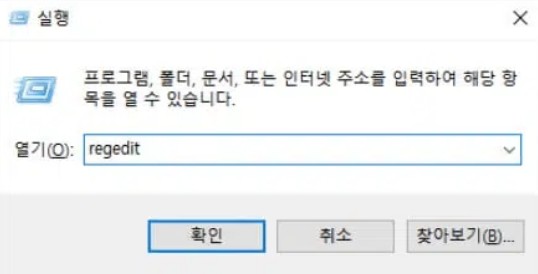
3. 레지스트리 편집기가 열리면 아래의 경로로 접속합니다.
“\HKEY_LOCAL_MACHINE\SOFTWARE\Policies\Microsoft\SystemCertificates\AuthRoot”
4. 우측에 있는 [DisableRootAutoUpdate] 파일에 마우스 오른쪽 버튼을 누른 뒤 ‘수정’을 클릭해줍니다.
5. 값 데이터 부분에 ‘0’을 입력해주고 확인을 클릭합니다.
파일을 다운받아 해결
아래 파일을 다운받은 후 클릭하여 설치하면 됩니다.
물론 확인되지 않은 사이트에서 모르는 파일을 다운받아 설치하는 것이 두려울수도 있습니다.
그런분들은 다음과 같이 진행하면 됩니다.
명령 프롬프트에서 해결
1. 시작버튼 우측에 위치한 검색창(돋보기)에 “CMD”라는 검색어를 입력합니다.
2. 명령 프롬프트 선택 후 오른쪽 “관리자 권한으로 실행” 클릭
3. 관리자권한이 실행되면 명령프롬프트 창이 나오고 거기에 다음 코드를 복사해서 붙혀줍니다.
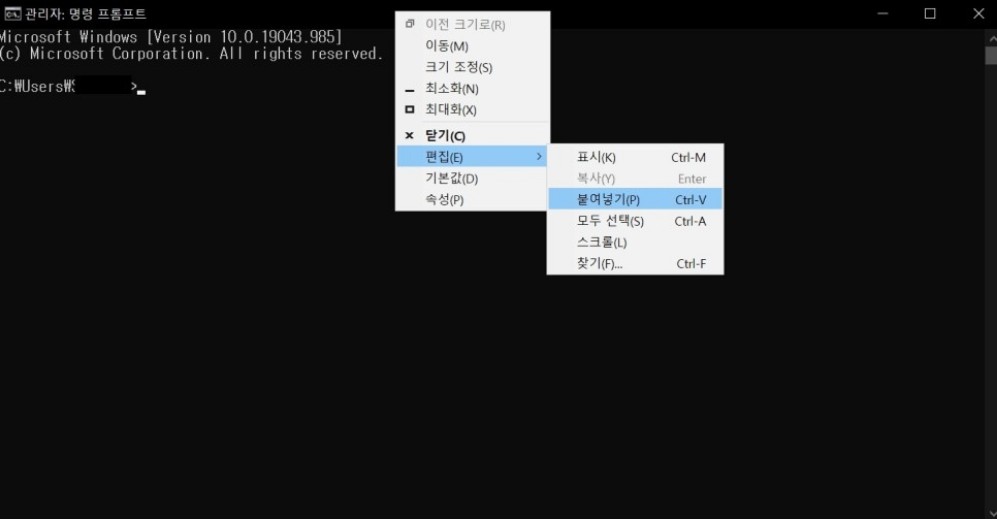
reg add “HKLM\SOFTWARE\Policies\Microsoft\SystemCertificates\AuthRoot” /v “DisableRootAutoUpdate” /t REG_DWORD /d “0” /f
코드를 기입할 때에는 철자와 띄어쓰기 까지 정확하게 넣어야 합니다.